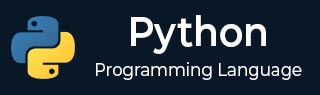
- Python 基礎
- Python - 首頁
- Python - 概述
- Python - 歷史
- Python - 特性
- Python vs C++
- Python - Hello World 程式
- Python - 應用領域
- Python - 直譯器
- Python - 環境搭建
- Python - 虛擬環境
- Python - 基本語法
- Python - 變數
- Python - 資料型別
- Python - 型別轉換
- Python - Unicode 系統
- Python - 字面量
- Python - 運算子
- Python - 算術運算子
- Python - 比較運算子
- Python - 賦值運算子
- Python - 邏輯運算子
- Python - 位運算子
- Python - 成員運算子
- Python - 身份運算子
- Python - 運算子優先順序
- Python - 註釋
- Python - 使用者輸入
- Python - 數字
- Python - 布林值
- Python 控制語句
- Python - 控制流
- Python - 決策制定
- Python - If 語句
- Python - If else
- Python - 巢狀 If
- Python - Match-Case 語句
- Python - 迴圈
- Python - for 迴圈
- Python - for-else 迴圈
- Python - While 迴圈
- Python - break 語句
- Python - continue 語句
- Python - pass 語句
- Python - 巢狀迴圈
- Python 函式 & 模組
- Python - 函式
- Python - 預設引數
- Python - 關鍵字引數
- Python - 僅限關鍵字引數
- Python - 位置引數
- Python - 僅限位置引數
- Python - 可變引數
- Python - 變數作用域
- Python - 函式註解
- Python - 模組
- Python - 內建函式
- Python 字串
- Python - 字串
- Python - 字串切片
- Python - 修改字串
- Python - 字串連線
- Python - 字串格式化
- Python - 跳脫字元
- Python - 字串方法
- Python - 字串練習
- Python 列表
- Python - 列表
- Python - 訪問列表項
- Python - 修改列表項
- Python - 新增列表項
- Python - 刪除列表項
- Python - 迴圈遍歷列表
- Python - 列表推導式
- Python - 排序列表
- Python - 複製列表
- Python - 合併列表
- Python - 列表方法
- Python - 列表練習
- Python 元組
- Python - 元組
- Python - 訪問元組項
- Python - 更新元組
- Python - 解包元組
- Python - 迴圈遍歷元組
- Python - 合併元組
- Python - 元組方法
- Python - 元組練習
- Python 集合
- Python - 集合
- Python - 訪問集合項
- Python - 新增集合項
- Python - 刪除集合項
- Python - 迴圈遍歷集合
- Python - 合併集合
- Python - 複製集合
- Python - 集合運算子
- Python - 集合方法
- Python - 集合練習
- Python 字典
- Python - 字典
- Python - 訪問字典項
- Python - 修改字典項
- Python - 新增字典項
- Python - 刪除字典項
- Python - 字典檢視物件
- Python - 迴圈遍歷字典
- Python - 複製字典
- Python - 巢狀字典
- Python - 字典方法
- Python - 字典練習
- Python 陣列
- Python - 陣列
- Python - 訪問陣列項
- Python - 新增陣列項
- Python - 刪除陣列項
- Python - 迴圈遍歷陣列
- Python - 複製陣列
- Python - 反轉陣列
- Python - 排序陣列
- Python - 合併陣列
- Python - 陣列方法
- Python - 陣列練習
- Python 檔案處理
- Python - 檔案處理
- Python - 寫入檔案
- Python - 讀取檔案
- Python - 重新命名和刪除檔案
- Python - 目錄
- Python - 檔案方法
- Python - OS 檔案/目錄方法
- Python - OS 路徑方法
- 面向物件程式設計
- Python - OOPs 概念
- Python - 類 & 物件
- Python - 類屬性
- Python - 類方法
- Python - 靜態方法
- Python - 建構函式
- Python - 訪問修飾符
- Python - 繼承
- Python - 多型
- Python - 方法重寫
- Python - 方法過載
- Python - 動態繫結
- Python - 動態型別
- Python - 抽象
- Python - 封裝
- Python - 介面
- Python - 包
- Python - 內部類
- Python - 匿名類和物件
- Python - 單例類
- Python - 包裝器類
- Python - 列舉
- Python - 反射
- Python 錯誤 & 異常
- Python - 語法錯誤
- Python - 異常
- Python - try-except 程式碼塊
- Python - try-finally 程式碼塊
- Python - 丟擲異常
- Python - 異常鏈
- Python - 巢狀 try 程式碼塊
- Python - 使用者自定義異常
- Python - 日誌記錄
- Python - 斷言
- Python - 內建異常
- Python 多執行緒
- Python - 多執行緒
- Python - 執行緒生命週期
- Python - 建立執行緒
- Python - 啟動執行緒
- Python - 加入執行緒
- Python - 執行緒命名
- Python - 執行緒排程
- Python - 執行緒池
- Python - 主執行緒
- Python - 執行緒優先順序
- Python - 守護執行緒
- Python - 執行緒同步
- Python 同步
- Python - 執行緒間通訊
- Python - 執行緒死鎖
- Python - 中斷執行緒
- Python 網路程式設計
- Python - 網路程式設計
- Python - 套接字程式設計
- Python - URL 處理
- Python - 泛型
- Python 庫
- NumPy 教程
- Pandas 教程
- SciPy 教程
- Matplotlib 教程
- Django 教程
- OpenCV 教程
- Python 雜項
- Python - 日期 & 時間
- Python - 數學
- Python - 迭代器
- Python - 生成器
- Python - 閉包
- Python - 裝飾器
- Python - 遞迴
- Python - 正則表示式
- Python - PIP
- Python - 資料庫訪問
- Python - 弱引用
- Python - 序列化
- Python - 模板
- Python - 輸出格式化
- Python - 效能測量
- Python - 資料壓縮
- Python - CGI 程式設計
- Python - XML 處理
- Python - GUI 程式設計
- Python - 命令列引數
- Python - 文件字串
- Python - JSON
- Python - 傳送電子郵件
- Python - 擴充套件
- Python - 工具/實用程式
- Python - GUIs
- Python 高階概念
- Python - 抽象基類
- Python - 自定義異常
- Python - 高階函式
- Python - 物件內部
- Python - 記憶體管理
- Python - 元類
- Python - 使用元類進行超程式設計
- Python - 模擬和存根
- Python - 猴子補丁
- Python - 訊號處理
- Python - 型別提示
- Python - 自動化教程
- Python - Humanize 包
- Python - 上下文管理器
- Python - 協程
- Python - 描述符
- Python - 診斷和修復記憶體洩漏
- Python - 不可變資料結構
- Python 有用資源
- Python - 問答
- Python - 線上測驗
- Python - 快速指南
- Python - 參考
- Python - 速查表
- Python - 專案
- Python - 有用資源
- Python - 討論
- Python 編譯器
- NumPy 編譯器
- Matplotlib 編譯器
- SciPy 編譯器
Python - PIP
Python 中的 Pip
在 Python 中,pip 是用於安裝和管理用 Python 編寫的軟體包的標準包管理系統。它允許您輕鬆安裝庫和框架以擴充套件 Python 應用程式的功能。從 Python 3.4 及更高版本開始,pip 與 Python 捆綁在一起。
安裝 pip
如果您使用的是 Python 3.4 或更高版本,則 pip 已經包含在內。但是,如果您沒有安裝 pip,您可以按照以下步驟安裝它 -
下載 get-pip.py 指令碼 -
curl https://bootstrap.pypa.io/get-pip.py -o get-pip.py
執行指令碼
python get-pip.py
使用 pip 安裝包
您可以使用 pip 從 Python 包索引 (PyPI) 安裝任何包,它是 Python 的官方第三方軟體儲存庫。
PyPI 託管著數千個您可以輕鬆整合到專案中的包。這些包涵蓋了從科學計算的基本庫(如 numpy 和 pandas)到 Web 開發框架(如 Django 和 Flask)等眾多方面。
語法
以下是使用 Python 中的 pip 安裝包的基本語法 -
pip install package_name
示例
要安裝 requests 庫,您可以使用以下命令 -
pip install requests
示例:指定版本
有時,您可能需要特定版本的包以確保與專案的相容性。您可以使用 == 運算子指定版本 -
pip install requests==2.25.1
示例:安裝多個包
您還可以透過列出用空格分隔的包名稱來一次安裝多個包 -
pip install numpy pandas matplotlib
升級包
要將包升級到最新版本,您可以將 --upgrade 選項與 pip install 命令一起使用。
語法
以下是升級 Python 中包的基本語法 -
pip install --upgrade package_name
示例
要升級 requests 庫,您可以使用以下命令 -
pip install --upgrade requests
列出已安裝的包
您可以使用 pip list 命令列出 Python 環境中所有已安裝的包。
在進行 Python 專案開發時,通常需要了解環境中安裝了哪些包以及它們的版本。pip 提供了幾個命令來列出和管理已安裝的包。
基本列表
要列出當前環境中所有已安裝的包,請使用以下命令:
pip list
此命令會輸出所有已安裝包及其對應版本的列表。這對於快速檢查環境狀態非常有用。
詳細資訊
要獲取每個已安裝包的更多詳細資訊,可以使用pip show命令,後跟包名:
pip show requests
此命令會顯示指定包的詳細資訊,包括:
- 名稱
- 版本
- 摘要
- 主頁
- 作者
- 作者郵箱
- 許可證
- 位置
- 依賴項
- 被哪些包依賴
過時的包
要檢查環境中是否有過時的包,可以使用以下命令:
pip list --outdated
此命令會列出所有已安裝的包中,哪些包有更新的版本可用。輸出包括當前版本和可用的最新版本。
解除安裝包
要解除安裝包,可以使用pip uninstall命令。
當您不再需要環境中的 Python 包時,可以使用 pip 解除安裝它。以下是解除安裝包的方法:
解除安裝單個包
要解除安裝單個包,請使用 pip uninstall 命令,後跟包名。例如,要解除安裝 requests 包:
pip uninstall requests
系統會提示您確認解除安裝操作。輸入y並按“Enter”鍵繼續。
解除安裝多個包
您也可以在單個命令中解除安裝多個包,方法是在 pip uninstall 後列出所有包:
pip uninstall numpy pandas
此命令將解除安裝 numpy 和 pandas 兩個包。
凍結已安裝的包
在 Python 中凍結已安裝的包指的是生成環境中所有已安裝包及其版本的列表。此列表儲存到“requirements.txt”檔案中,可用於在其他地方重建完全相同的環境。
使用“pip freeze”
pip freeze命令會列出所有已安裝的包及其版本。您可以使用 shell 重定向>運算子將其輸出重定向到“requirements.txt”檔案:
pip freeze > requirements.txt
此命令會建立或覆蓋“requirements.txt”,其中包含“package==version”格式的包和版本列表。
使用 requirements.txt 檔案
requirements.txt 檔案是一種指定要使用 pip 安裝的包列表的方法。這對於確保專案安裝了所有依賴項非常有用。
建立 requirements.txt
要使用當前環境的包建立“requirements.txt”檔案,可以使用以下命令:
pip freeze > requirements.txt
從 requirements.txt 安裝
要安裝 requirements.txt 檔案中列出的所有包,可以使用以下命令:
pip install -r requirements.txt
使用虛擬環境
虛擬環境允許您為不同的專案建立獨立的 Python 環境。這樣可以確保不同專案的依賴項不會相互干擾。
建立虛擬環境
您可以使用以下命令建立虛擬環境:
python -m venv myenv
將myenv替換為您首選的虛擬環境名稱。此命令會建立一個名為 myenv(或您指定的名稱)的目錄,其中包含一個自包含的 Python 環境。
啟用虛擬環境
根據您的作業系統,啟用虛擬環境:
- 在 Windows 上:
myenv\Scripts\activate
source myenv/bin/activate
啟用後,您的命令提示符將更改為顯示虛擬環境的名稱(在本例中為 myenv),指示您現在正在其中工作。
停用虛擬環境
要停用虛擬環境並返回到全域性 Python 環境,可以使用以下命令:
deactivate
刪除虛擬環境
如果您不再需要虛擬環境,只需使用以下命令刪除其目錄(myenv 或您選擇的名稱):
rm -rf myenv # On macOS and Linux rmdir /s myenv # On Windows